Merge ダイアログ ボックスは、アニメーション レイヤ ツールバーの Merge ボタンをクリックするか、アニメーション レイヤ エディタを右クリックしてコンテキスト メニューから Merge を選択すると表示されます。
選択したレイヤを新しいレイヤにマージするか、あるいはすべてのレイヤを BaseAnimation レイヤにマージすることができます。
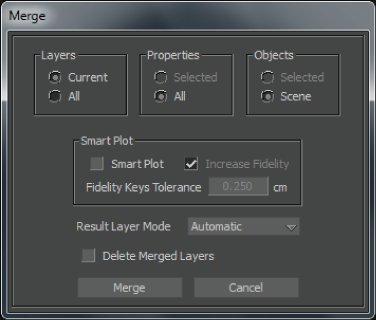
Merge ダイアログ ボックス
Current オプションをオンにすると、選択したレイヤのアニメーションが新しいレイヤにマージされます。この新しいレイヤには、Merged Layer という名前が付きます。
All オプションをオンにすると、すべてのレイヤのアニメーションが BaseAnimation レイヤとマージされます。
Selected オプションをオンにすると、選択したプロパティのみが新しくマージされたレイヤにマージされます。All オプションをオンにすると、すべてのプロパティが新しくマージされたレイヤにマージされます。
Selected オプションをオンにすると、選択したオブジェクトのみが新しいレイヤにマージされます。Scene オプションをオンにして、シーン内のすべてのオブジェクトをBaseAnimation レイヤにマージします。
Smart Plot オプションを使用すると、キーフレームを追加することなくレイヤをマージできます。たとえば、Smart Plot を使用して、それぞれが 3 つのキーフレームを持つ 2 つのファンクション カーブを 1 つのレイヤにマージしたとき、マージ結果のファンクション カーブのキーフレームの数は 6 を超えません。この領域のオプションは、Plot Properties ウィンドウのオプションと同じです。
Result Layer Mode メニューでは、マージ後の新しいレイヤのレイヤ モードを選択できます。
Additive を選択すると新しいレイヤは Additive モードに、Override を選択すると Override モードに設定されます。
Automatic を選択すると、マージ後の新しいレイヤは Additive モードまたは Override モードのどちらかに設定されます。選択したレイヤのいずれかが Override モードに設定されている場合は、新しいレイヤは Override モードになります。選択したレイヤがすべて Additive モードであれば、新しいレイヤは Additive モードになります。
Delete Merged Layers オプションをオンにすると、マージ後に空になったレイヤがアニメーション レイヤ スタックから削除されます。
レイヤをスタックに残しておきたい場合は、このオプションをオフにします。アニメーションを新しいレイヤまたは BaseAnimation レイヤにマージすると、元のレイヤのアニメーションは空になります。
Delete Merge Layers オプションでは、選択したレイヤが空の場合にのみ削除されます。たとえば、球体と立方体の両方が AnimLayer1 にキーフレーム設定されていて、立方体のみがマージの対象として選択されている場合、球体のアニメーションが残るため、AnimLayer1 は削除されません。